HD Video Erstellen Programm: Wie Sie ein HD Video erstellen
Wondershare Filmora hat alles was Sie brauchen um ein die HD Video Produktion zu erstellen, die Sie möchten. Die folgende Anleitung wird Ihnen zeigen, wie Sie ein HD Video selbst erstellen. Interessie
 100% Sicherheit verifiziert | Kein Abozwang | Keine Malware
100% Sicherheit verifiziert | Kein Abozwang | Keine MalwareSep 05, 2025• Bewährte Lösungen
Wollten Sie schon immer ein qualitativ hochwertiges Video unter Verwendung von Fotos oder Videos, die Sie selbst gemacht haben, erstellen, wissen aber nicht wo Sie anfangen sollen? Nun, es ist nicht so schwierig und es besteht keine Notwendigkeit, komplexe und teure Software wie Adobe Premiere oder Final Cut Pro zu verwenden. Wondershare Filmora hat alles was Sie brauchen um ein die HD Video Produktion zu erstellen, die Sie möchten. Die folgende Anleitung wird Ihnen zeigen, wie Sie ein HD Video selbst erstellen. Interessiert? Lassen Sie uns loslegen!
1 Importieren Sie Ihre Foto- oder Videodateien
Führen Sie Video Editor aus und wählen Sie von “16:9” oder 4:3” Verhältnis nach Ihren Bedürfnissen aus. Klicken Sie dann den „Importieren“ Button in der Symbolleiste und ein Dialog erscheint für die Auswahl von Video oder Fotodateien in das Programm. Sie können auch direkt per Drag & Drop die Dateien in das Programm ziehen. Dann werden die gewählten Clips in den Arbeitsbereich des Video Editors geladen werden.

2 Fügen Sie dem Video mehr persönliche Note hinzu
Ziehen Sie dann Ihre Videoclips oder Fotos in die Timeline. Die Timeline gibt Ihnen mehr Kontrolle über die Länge der Clips, des Videos und der Audiospuren und Ihre Übergänge und Effekte. Jetzt können Sie weitere persönliche Noten in das HD Video hinzufügen.
Video Editor verfügt über eine reiche Palette von Video-Bearbeitungs-Funktionen. Sie können ganz einfach Musikdateien in die Musik-Timeline importieren oder Ihre eigenen Voiceover aufnehmen und der Audio-Timeline hinzufügen. Abgesehen davon ist es wirklich ganz einfach eine Titel hinzufügen, klicken Sie einfach den „Text“ Button, wählen Sie ein Format und geben Sie Ihre Worte ein.
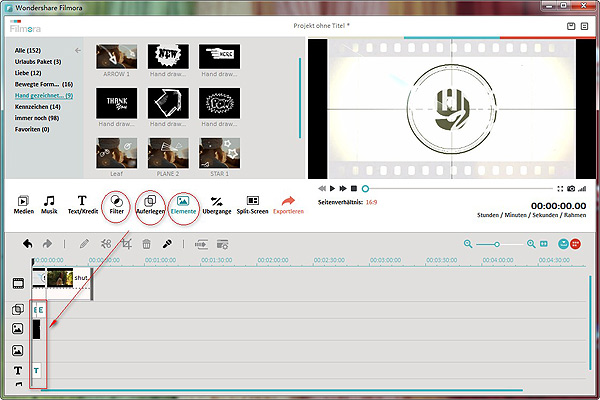 .
.
Der Übergang ist ein wichtiges Element von jedem Video, um leichter von einer Szene zur nächsten zu schwenken. Sie können Übergangseffekte leicht anwenden durch klicken des „Transition“ Buttons. Hier finden Sie alle verfügbaren Übergänge in dem Arbeitsbereich. Ziehen Sie, je nachdem welche Sie möchten, in den betreffenden Übergang zwischen jedem Videoclip in der Timeline.
3 Exportieren Sie Ihr HD Video
Der letzte Schritt ist, Ihr HD Video zu speichern oder es zu veröffentlichen, damit es die Welt sehen kann! Sehen Sie sich Ihre Arbeite vorher an. Wenn Sie zufrieden mit Ihrer Arbeit sind, wählen Sie „Erstellen“ in dem Video Editor. Klicken Sie das „YouTube“ Tab um zu speichern, übertragen und Ihr Video hochzuladen. Stellen Sie sicher, dass Sie eine detaillierte Beschreibung und Tags über Ihr Video hinzugefügt haben. Kreuzen Sie „Facebook“ und „Twitter“ an, so können Sie es auch mit Freunden auf Facebook und Twitter teilen. Sie können Ihr Video auch in verschiedenen Formaten speichern und die erweiterten Einstellungen ändern, um es perfekter zu machen oder auf DVD brennen, um es auf dem DVD Spieler zu sehen.


Video/Audio in 1.000 Formate konvertieren, bearbeiten, brennen und mehr.
Gratis Testen Gratis Testen Gratis Testen






